So deinstallieren oder installieren Sie Cortana in Windows 10 neu
Aktualisiert Marsch 2023: Erhalten Sie keine Fehlermeldungen mehr und verlangsamen Sie Ihr System mit unserem Optimierungstool. Holen Sie es sich jetzt unter - > diesem Link
- Downloaden und installieren Sie das Reparaturtool hier.
- Lassen Sie Ihren Computer scannen.
- Das Tool wird dann deinen Computer reparieren.
Ein kleiner Prozentsatz der Windows 10-Benutzer verwendet Cortana häufig, da es nicht so leistungsfähig ist wie seine digitalen persönlichen Assistenten, die in Smartphone-Betriebssystemen angeboten werden. Darüber hinaus ist Cortana nicht in allen Regionen / Ländern verfügbar. Vielleicht möchten Sie Cortana von Ihrem Windows 10-Computer entfernen. Oder Sie möchten Cortana möglicherweise neu installieren, wenn es nicht richtig funktioniert.
Mit dem Update vom Mai 2020 für Windows 10 hat Microsoft mehrere Änderungen an Windows 10 vorgenommen, einschließlich der integrierten digitalen persönlichen Unterstützung Cortana.
Cortana ist nicht mehr in Windows 10 integriert, was meistens gut ist. Das heißt, Cortana wird jetzt als separate App ausgeliefert.
Da Cortana jetzt eine App ist, können Sie sie bei Bedarf deinstallieren, entfernen oder neu installieren. Obwohl Cortana jetzt eine App ist, bietet Windows 10 keine Option zum Deinstallieren oder erneuten Installieren über die App Einstellungen. Das heißt, es gibt keine Option in der GUI, Cortana zu deinstallieren oder neu zu installieren, obwohl es sich jetzt um eine App handelt.
Wichtige Hinweise:
Mit diesem Tool können Sie PC-Problemen vorbeugen und sich beispielsweise vor Dateiverlust und Malware schützen. Außerdem ist es eine großartige Möglichkeit, Ihren Computer für maximale Leistung zu optimieren. Das Programm behebt häufige Fehler, die auf Windows-Systemen auftreten können, mit Leichtigkeit - Sie brauchen keine stundenlange Fehlersuche, wenn Sie die perfekte Lösung zur Hand haben:
- Schritt 1: Laden Sie das PC Repair & Optimizer Tool herunter (Windows 11, 10, 8, 7, XP, Vista - Microsoft Gold-zertifiziert).
- Schritt 2: Klicken Sie auf "Scan starten", um Probleme in der Windows-Registrierung zu finden, die zu PC-Problemen führen könnten.
- Schritt 3: Klicken Sie auf "Alles reparieren", um alle Probleme zu beheben.
Mit der PowerShell können Sie die Cortana-App jedoch unter Windows 10 deinstallieren oder neu installieren.
In diesem Handbuch erfahren Sie, wie Sie die Cortana-App in Windows 10 Version 2004 und höher deinstallieren oder neu installieren.
WICHTIG: Die Deinstallation von Cortana wird nur in Version 2004 oder späteren Versionen unterstützt. Geben Sie Winver.exe in das Suchfeld Start / Taskleiste ein und drücken Sie die Eingabetaste, um die installierte Versionsnummer zu erfahren.
Deinstallieren Sie Cortana über PowerShell in Windows 10
Schritt 1: Starten Sie die PowerShell als Administrator. Klicken Sie dazu mit der rechten Maustaste auf die Schaltfläche Start in der Taskleiste und dann auf die Option Windows PowerShell (Admin) .
Wenn Sie die Eingabeaufforderung zur Benutzerkontensteuerung erhalten, klicken Sie auf die Schaltfläche Ja . Wenn Sie nach dem Passwort gefragt werden, geben Sie bitte das Administratorkennwort ein.
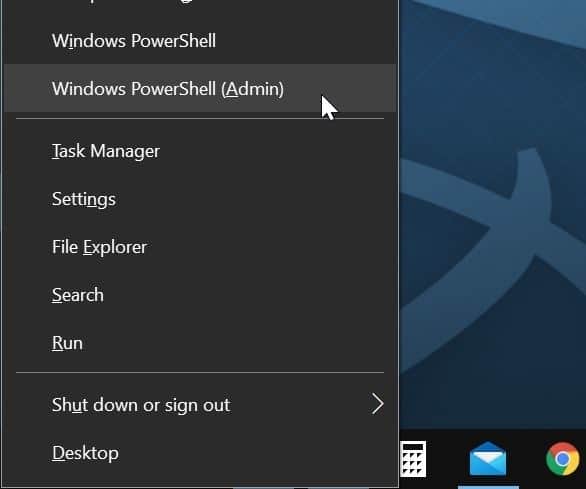
Schritt 2: Kopieren Sie im PowerShell-Fenster den folgenden Befehl, fügen Sie ihn ein und drücken Sie die Eingabetaste, um die Cortana-App zu entfernen oder zu deinstallieren.
So entfernen Sie Cortana vom aktuellen Benutzer:
Get-AppxPackage-allusers Microsoft.549981C3F5F10 | Remove-AppxPackage
So entfernen Sie Cortana von allen Benutzerkonten auf Ihrem PC:
Get-appxpackage-allusers Microsoft.549981C3F5F10 | Remove-AppxPackage
Sobald Sie fertig sind, können Sie das PowerShell-Fenster verlassen.
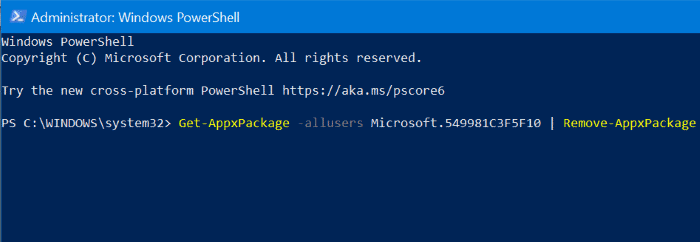
Installieren Sie die Cortana-App in Windows 10
neu
Schritt 1: Befolgen Sie die oben genannten Anweisungen, um die Cortana-App mithilfe der PowerShell zu deinstallieren.
Schritt 2: Starten Sie nach dem Entfernen der Cortana die in Windows 10 angebotene Store-App, suchen Sie nach der Cortana-App und installieren Sie sie wie jede andere App. So einfach ist das! Sie müssen sich nicht beim Store anmelden, um die Cortana oder eine andere kostenlose Version herunterzuladen.
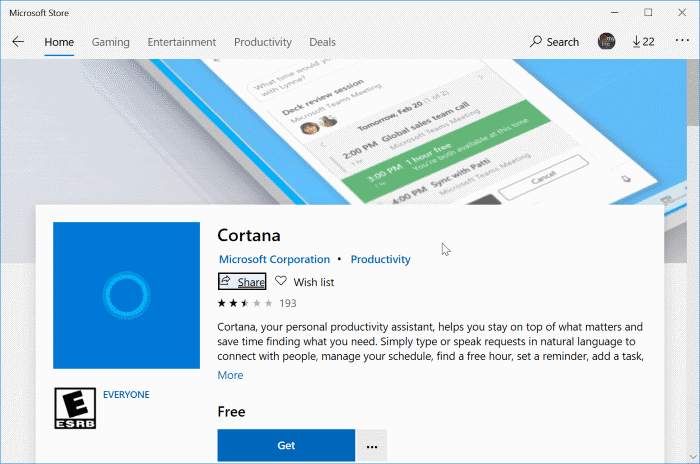
Cortana-Symbol in der Taskleiste ein- oder ausblenden
Wenn Sie das Cortana-Symbol nur ausblenden möchten, anstatt es von Ihrem Computer zu entfernen, klicken Sie mit der rechten Maustaste auf eine leere Stelle in der Taskleiste und deaktivieren Sie dann die Option Cortana-Schaltfläche anzeigen.
Das Deinstallieren oder Neuinstallieren der Fotos-App im Windows 10-Handbuch könnte Sie ebenfalls interessieren.

